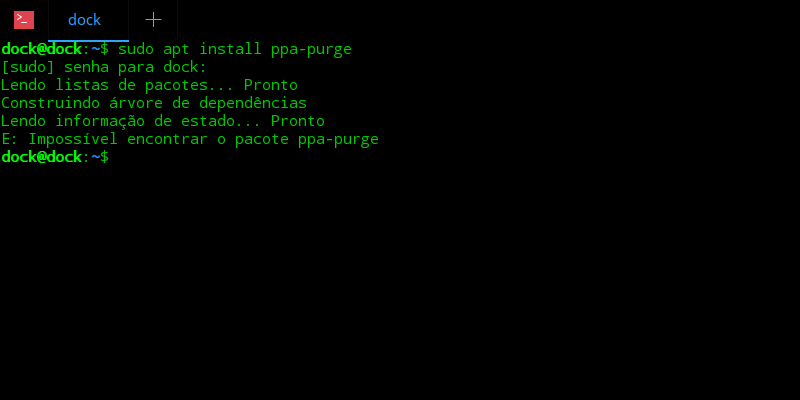Para atualizar o kernel do Deepin há a possibilidade de utilizarmos o kernel do Ubuntu disponibilizado pela Canonical. Eu que aqui escrevo utilizo este procedimento para poder manter meu Deepin atualizado com mais frequência. Nunca tive problemas, mas afirmo que a responsabilidade do ato é individual, não faço aqui um recomendação, apenas informo o procedimento e não me responsabilizo por qualquer erro. Para mim vale a pena!
Se me perguntarem: O que ganho com a atualização do Kernel?
Repondo: Vi na prática a melhoria de desempenho de hardware, redução do aquecimento do processador/gpu (Intel), aumento do desempenho de rede… enfim, atualização é para isto.
Seguem os passos:
1) Acesse a base de kernel’s do Ubuntu: https://kernel.ubuntu.com/~kernel-ppa/mainline/
2) Procure a versão que lhe interessa e acesse. Hoje a versão mais estável é a 4.19.11 > https://kernel.ubuntu.com/~kernel-ppa/mainline/v4.19.11/
3) Procure os arquivos conforme a arquitetura do seu processador, vou exemplificar utilizando a 64 bits:

> Baixe os arquivos e instale na seguinte sequência:
1º – linux-modules
2º – linux-image-unsigned
3º – linux-headers………._all.deb
4º – linux-headers
** Não utilizo as versões de baixa latência (lowlatency) e em outro artigo explico a característica dela. Não é necessária o baixar e instalar.
> Instale os arquivos usando o próprio gerenciador gráfico do Deepin ou o dpkg.
> Após instalados os 4 arquivos, fala a atualização do GRUB e verifique se a versão do Kernel foi acrescentada como opção de inicialização:

Espero ter ajudado a você que também fica mais tranquilo tendo o sistema em dia.